Muziek uploaden naar iMovie: een gids in 2025
“Ik ben op zoek geweest naar manieren die ik kan proberen als het gaat om het proces van ‘hoe muziek uploaden naar iMovie’. Ik ben dol op het bewerken van inhoud via deze app, omdat deze gemakkelijk te gebruiken is en er geen kosten aan verbonden zijn om deze te gebruiken. Ik hoop dat ik een effectieve handleiding voor het uploaden van muziek naar iMovie kan zien.
iMovie staat bekend als een van de populairste videobewerkingsapps die is gemaakt en ontwikkeld door Apple Inc. voor iOS-apparaten – iPads, iPhones, Mac-pc's, enz. Deze app heeft een eenvoudige interface en is gratis te gebruiken, waardoor hij bij velen geliefd is. Met deze app kunt u eenvoudig videoclips in hoge resolutie en in Hollywood-stijl maken. U kunt beginnen met het bewerken van de clips op uw draagbare apparaten en dit vervolgens blijven doen op uw Mac (als u dat wilt). En een van de belangrijkste dingen waarmee u rekening moet houden bij het bewerken, zijn de te gebruiken melodieën. Als je wilt weten hoe je muziek naar iMovie uploadt, moet je controleren wat deze inhoud is.
Eigenlijk is het toevoegen van muziek aan uw iMovie-video's een gemakkelijke taak, zolang de bestanden die u gaat gebruiken door iMovie worden ondersteund en herkend. Bovendien dragen de geluiden bij aan de aantrekkingskracht van de hele inhoud. We kunnen degenen die ervan houden niet de schuld geven Spotify nummers omdat het een platform is dat miljoenen geweldige nummers en albumcollecties biedt. Het is alleen jammer dat er geen officiële of directe manier van importeren bestaat Spotify nummers naar de iMovie-app. Maar maak je geen zorgen! Het bovenstaande is eigenlijk niet iets waar u zich druk over hoeft te maken! Zoals beloofd leer je in dit bericht hoe je muziek naar iMovie uploadt!
Artikel Inhoud Deel 1. Reden waarom u niet kunt toevoegen Spotify Nummers naar iMovieDeel 2. Het beste hulpmiddel om te uploaden Spotify Muziek naar iMovie is er!Deel 3. De geconverteerde toevoegen Spotify Muziek naar iMovie met MacDeel 4. De geconverteerde toevoegen Spotify Muziek naar iMovie met iPads of iPhonesDeel 5. Overzicht
Deel 1. Reden waarom u niet kunt toevoegen Spotify Nummers naar iMovie
Voordat we eindelijk ingaan op het gedetailleerde proces van het uploaden van muziek naar iMovie, laten we eerst eens kijken naar de reden waarom je eigenlijk geen muziek kunt toevoegen Spotify nummers rechtstreeks naar iMovie. Niemand zal eraan twijfelen hoe goed iMovie is als het gaat om het voorzien in de behoeften van gebruikers op het gebied van videobewerking. Het is een app die standaard vooraf is geïnstalleerd op iOS-apparaten. Het bijsnijden en knippen van videoclips en het toevoegen van speciale effecten kunnen eenvoudig via deze app worden bereikt. Bovendien is het mogelijk om achtergrondmuziek toe te voegen om het uiterlijk en de aantrekkingskracht van de inhoud verder te verfraaien.
Omdat onze belangrijkste agenda in dit bericht is om te zoeken naar de beste methode om met name muziek naar iMovie te uploaden Spotify nummers, is het een must om te weten waarom het niet mogelijk is om ze rechtstreeks naar iMovie te uploaden. Het is zonde dat gebruikers ze niet voor inhoud kunnen gebruiken, aangezien de nummers erop staan Spotify zijn altijd trendy.
Spotify nummers zijn beveiligd door DRM en hebben het OGG Vorbis-bestandsformaat. Hoewel iemand zich abonneert op een betaald abonnement, waardoor hij de mogelijkheid heeft om nummers te downloaden voor offline streaming, waarbij hij toegang krijgt tot de nummers buiten de Spotify app zelf zal niet mogelijk zijn. Tenzij anders wordt de genoemde bescherming verwijderd. Bovendien ondersteunt iMovie alleen bestanden in deze formaten – AAC, AIFF, MP3, M4A, WAV, enz. Dat wetende Spotify nummers zijn in OGG Vorbis-formaat is ook iets dat moet worden aangepakt. Dus, hoe upload je dan muziek naar iMovie? Is er een oplossing die u kunt toepassen? Nou, blijf lezen voor meer informatie!
Deel 2. Het beste hulpmiddel om te uploaden Spotify Muziek naar iMovie is er!
Bij het lezen van het eerste deel weet je nu dat we twee problemen moeten oplossen voordat we eindelijk het proces ‘hoe muziek naar iMovie uploaden’ voltooien – de DRM-beveiliging van Spotify songs en hun huidige bestandsformaat. Gelukkig zijn deze zorgen gemakkelijk te verhelpen. In feite is het enige dat u in dit geval nodig heeft, het gebruik van een vertrouwde professionele tool genaamd TunesFun Spotify Music Converter. Dit heeft uiteraard de kracht om de bovengenoemde dilemma’s aan te pakken!
TunesFun Spotify Music Converter heeft de mogelijkheid om zowel DRM-verwijdering als bestandsconversie uit te voeren. Het ondersteunt zelfs verschillende flexibele formaten, waaronder MP3, FLAC, AAC en WAV. Met de snelheid van deze app zijn de bestanden binnen enkele minuten verwerkt. Bovendien blijft de oorspronkelijke kwaliteit van de bestanden en hun metadatadetails behouden, aangezien deze app verliesvrije conversie uitvoert. Indien nodig kan de TunesFun Het technische ondersteuningsteam is ook altijd beschikbaar om te helpen.
De TunesFun Spotify Music Converter app wordt altijd bijgewerkt om ervoor te zorgen dat gebruikers alleen de beste app gebruiken. Het is gebruiksvriendelijk genoeg met eenvoudige navigatietoetsen en menu's. Bekijk snel de onderstaande procedure om te zien hoe de TunesFun Spotify Music Converter neemt eindelijk de zorgen weg als het gaat om het proces van het uploaden van muziek naar iMovie.
Stap 1. Zodra de TunesFun Spotify Music Converter is geïnstalleerd, start u het en begint u het toe te voegen Spotify nummers die op iMovie kunnen worden gebruikt.

Stap 2. Selecteer het gewenste uitvoerformaat (uiteraard een formaat dat door iMovie wordt ondersteund) en zorg ervoor dat de locatie van de uitvoermap ook is gedefinieerd.

Stap 3. Vink de knop 'Converteren' onderaan de pagina aan zodra de instellingen goed zijn. Hierdoor wordt de app geactiveerd om te beginnen met het converteren van de geselecteerde Spotify liedjes. Terwijl de conversie gaande is, zal tegelijkertijd ook de verwijdering van de DRM-beveiliging van de nummers plaatsvinden.

Zodra het proces is voltooid door de TunesFun Spotify Music Converter, zijn de getransformeerde nummers nu beschikbaar op je Mac-pc. Het enige dat u nu hoeft te doen, is uitzoeken hoe u ze eindelijk naar iMovie kunt uploaden! Terwijl je de volgende secties van dit bericht voortdurend leest, weet je wat je vervolgens moet doen!
Deel 3. De geconverteerde toevoegen Spotify Muziek naar iMovie met Mac
Houd er rekening mee dat de omgebouwde Spotify nummers moeten eerst in uw iTunes-bibliotheek worden geïmporteerd. Daarna kunt u doorgaan en de onderstaande gids volgen over hoe u muziek kunt uploaden iMovie op Mac.
Stap 1. Start op uw Mac-pc eerst de iMovie-app. Selecteer een van uw videoprojecten en open deze. Zoek naar de optie "Audio" en klik erop.
Stap 2. Selecteer in de zijbalk de optie "iTunes" en vervolgens "Muziek". Zoek naar de map met het getransformeerde Spotify liedjes. Kies welke je graag gebruikt.
Stap 3. Eenmaal geselecteerd, sleept u de gekozen eenvoudigweg en zet u deze neer Spotify nummer in de iMovie-app.
En dat is het! U kunt nu uw gewenste gebruiken Spotify nummer als achtergrondmuziek voor uw iMovie-inhoud!
Deel 4. De geconverteerde toevoegen Spotify Muziek naar iMovie met iPads of iPhones
Sinds de bekeerde Spotify nummers op uw computer zijn opgeslagen, moet u ervoor zorgen dat u ze met uw iTunes- of iCloud-account hebt gesynchroniseerd. Op deze manier ondervind je geen problemen bij het toevoegen van de nummers aan iMovie.
Importeren Spotify Muziek naar iMovie via een iPad
Als u liever uw iPad gebruikt bij het bewerken van video's in de iMovie-app, kunt u de onderstaande gids volgen voor het uploaden van muziek naar iMovie.
Stap 1. Start op uw iPad de iMovie-app en selecteer vervolgens de videoclip die u wilt gebruiken.
Stap 2. Om eindelijk te beginnen met het toevoegen van de geconverteerde Spotify muziek, kies gewoon het menu "Media toevoegen".
Stap 3. Druk vervolgens op de knop "Audio". U kunt nu nummers kiezen die op uw iCloud Drive zijn opgeslagen zodra op de optie 'Mijn muziek' is geklikt.
Stap 4. Begin met het kiezen van de nummers die je naar iMovie wilt uploaden. Tik er gewoon op om een voorbeeld te zien.
Stap #5. Als je eenmaal hebt besloten om het nummer eindelijk te gebruiken, klik je gewoon op de “plus”-knop ernaast. Daarna krijg je het te zien in je iMovie-app. Bewerken zoals jij wilt is ook mogelijk!
Importeren Spotify Muziek naar iMovie via een iPhone
We weten dat er ook gebruikers zijn die de voorkeur geven aan het bewerken van video's via de mobiele iMovie-app. Als u uw iPhone gebruikt, kunt u de onderstaande handleiding raadplegen over het uploaden van muziek naar iMovie.
Stap 1. Open de iMovie-app op uw iPhone.
Stap 2. Vink de optie “Selecteer nieuw project” aan en vervolgens “Film” om uw videoclip toe te kunnen voegen. Klik daarna op de optie "Film maken".
Stap 3. Druk vervolgens op het pictogram "+" en klik vervolgens op de knop "Media toevoegen".
Stap 4. Klik op "Audio" en vervolgens op "Mijn muziek" om de geconverteerde nummers te selecteren die u aan iMovie wilt toevoegen.
Stap #5. Tik ten slotte gewoon op de knop "+" naast het geselecteerde nummer om het aan iMovie toe te voegen!
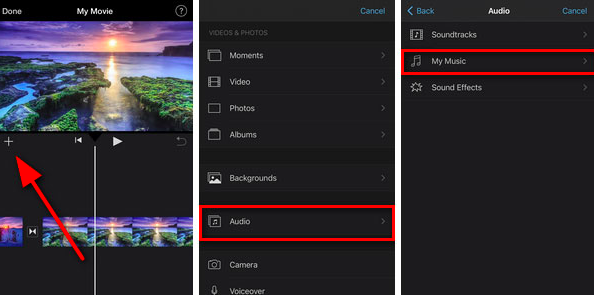
Deel 5. Overzicht
Als het gaat om het proces van het uploaden van muziek naar iMovie (in het bijzonder Spotify liedjes), is het een must om te weten hoe Spotify De DRM-beveiliging van tracks kan worden verwijderd en ook hoe ze kunnen worden omgezet naar formaten die door iMovie worden ondersteund. Gelukkig zijn er verschillende vertrouwde apps zoals de TunesFun Spotify Music Converter dat kan altijd!
laat een reactie achter